
Πώς να ορίσετε έναν κωδικό πρόσβασης για τις σημειώσεις στο iPhone ή το iPad;
Πολλοί χρήστες έχουν ευχαριστήσει τις νέες δυνατότητες για την εγκατάσταση ενός κωδικού πρόσβασης για σημειώσεις. Πώς να το κάνετε σωστά; Ας μιλήσουμε σε αυτό το άρθρο.
Μετά την απελευθέρωση του iOS 9.3, η Apple έχει εφαρμόσει τη δυνατότητα να θέσει κωδικούς πρόσβασης στις σημειώσεις, καθώς αυτή η υγεία ή τα προσωπικά αρχεία συχνά εισάγονται σε αυτά. Και είναι πολύ περίεργο ότι η προστασία αυτή δεν έγινε αμέσως μετά τη δημιουργία της αίτησης.
Η εγκατάσταση του κωδικού πρόσβασης λαμβάνει κυριολεκτικά λεπτά.
- Πρώτα πηγαίνετε στις ρυθμίσεις και ανακαλύψτε τις σημειώσεις. Στη συνέχεια, επιλέξτε " Προστασία με κωδικό πρόσβασης"Και εισάγετε έναν βολικό συνδυασμό για τον εαυτό σας.
- Εάν δεν αποθηκεύετε κανένα μυστικό σε αυτή την εφαρμογή, μπορείτε να ορίσετε την ημερομηνία γέννησης, για παράδειγμα. Αλλά όταν υπάρχουν πραγματικά σημαντικά δεδομένα εκεί, σκεφτείτε προσεκτικά τον νέο σας κωδικό πρόσβασης.
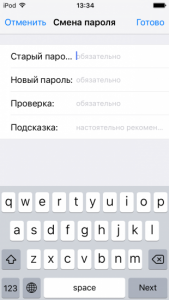
Πώς να ορίσετε έναν κωδικό πρόσβασης για τις σημειώσεις στο iPhone;
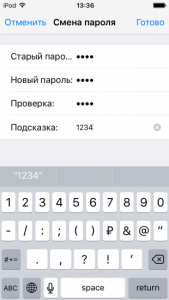
Εγκατάσταση του κωδικού πρόσβασης για σημειώσεις στο iPhone
- Στη συνέχεια, ανοίξτε την προσέγγιση των σημειώσεων και δημιουργήστε μια νέα καταχώρηση. Για να ορίσετε τον κωδικό πρόσβασης, επιλέξτε " Μερίδιο"Και μετά" Σημείωση με κωδικό πρόσβασης«.
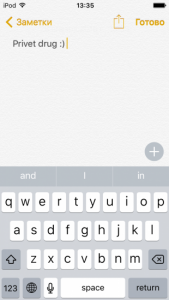
Κλείδωμα Σημειώσεις στο iPhone
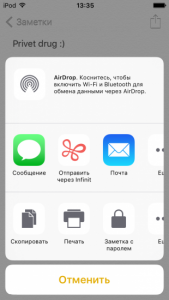
Πώς να μπλοκάρει τις σημειώσεις στο iPhone;
- Αφού καθοριστεί ο κωδικός πρόσβασης, ξεκινήστε ξανά τις σημειώσεις και επιλέξτε " Ασφαλής εγγραφή ». Όλες οι καταχωρήσεις στη λίστα που έχουν προστασία κωδικού πρόσβασης έχουν ένα σήμα με τη μορφή κλειδαριάς.
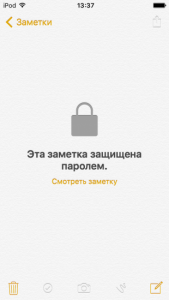
Προστασία σημειώσεων σχετικά με το iPhone
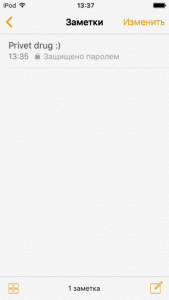
Πώς να ορίσετε σημειώσεις προστασίας στο iPhone;
- Για να ανοίξετε τη σημείωση, χρησιμοποιήστε έναν κωδικό πρόσβασης.
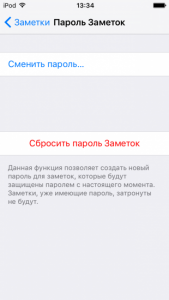
Επαναφορά κωδικού πρόσβασης για σημειώσεις στο iPhone
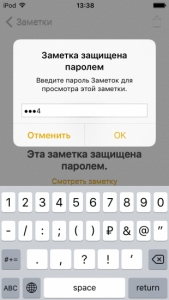
Καταχώρηση κωδικού πρόσβασης στη σημείωση iPhone
